Ustvarjanje/urejanje datotek PDF
Iz slik, shranjenih v računalniku, lahko ustvarite datoteke PDF. Ustvarjenim datotekam PDF lahko tudi dodajate strani ali pa jih iz njih brišete, lahko pa jih tudi prerazporedite.
 Pomembno
Pomembno
- Istočasno lahko ustvarite ali urejate do 99 strani datoteke PDF.
- Od datotek PDF so podprte samo tiste, ki so bile ustvarjene v programu My Image Garden ali IJ Scan Utility. Datoteke PDF, ustvarjene ali urejene v drugih aplikacijah, niso podprte.
 Opomba
Opomba
- Oblike zapisa datotek, ki jih lahko izberete, so PDF, JPEG, TIFF in PNG.
-
Če izberete datoteko PDF, ki je zaščitena z geslom, morate vnesti geslo.
-
 Pomembno
Pomembno- Slike, sestavljenih iz 10.501 ali več slikovnih pik v navpični in vodoravni smeri, ni mogoče uporabiti.
-
Kliknite Ustv./uredi datoteko PDF (Create/Edit PDF File) na dnu zaslona.
Prikaz se preklopi na Ustv./uredi datoteko PDF (Create/Edit PDF File).
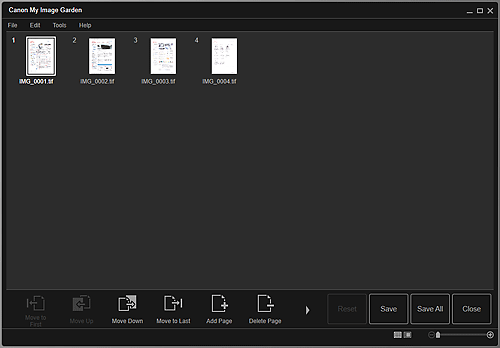
-
Po potrebi dodajte ali izbrišite strani.
Kadar dodajate obstoječe slike ali datoteke PDF:
Kliknite Dodaj stran (Add Page) na dnu zaslona. Ko se odpre pogovorno okno Odpri (Open), izberite slike ali datoteke PDF, ki jih želite dodati, in nato kliknite Odpri (Open).
Kadar brišete strani:
Izberite sliko(e) in nato na dnu zaslona kliknite Izbriši stran (Delete Page).
-
Spremenite vrstni red strani, kot je zahtevano.
Vrstni red strani lahko spremenite tako, da kliknete stran in nato uporabite možnost Premakni na začetek (Move to First), Premakni navzgor (Move Up), Premakni navzdol (Move Down) ali Premakni na konec (Move to Last) v spodnjem levem kotu zaslona.
Vrstni red strani lahko spremenite tudi tako, da stran povlečete in izpustite na ciljno mesto.
-
Kliknite Shrani (Save) ali Shr. vse (Save All).
Pri shranjevanju samo izbranih strani:
Pogovorno okno Shrani (Save) prikažete tako, da kliknete Shrani (Save).
Pri shranjevanju vseh strani:
Pogovorno okno Shrani (Save) prikažete tako, da kliknete Shr. vse (Save All).
-
Določite nastavitve shranjevanja.
 Pomembno
Pomembno-
Če uredite datoteko PDF, ki je zaščitena z geslom, se gesla izbrišejo. Gesla lahko ponastavite v pogovornem oknu Shrani (Save).
-
-
Kliknite Shrani (Save).
Datoteke PDF se shranijo in znova se odpre prikaz Ustv./uredi datoteko PDF (Create/Edit PDF File).
-
Kliknite Zapri (Close).
Prikaz Ustv./uredi datoteko PDF (Create/Edit PDF File) se zapre.
Oznaka
 (PDF) se prikaže v zgornjem levem kotu sličic shranjenih datotek PDF.
(PDF) se prikaže v zgornjem levem kotu sličic shranjenih datotek PDF.

